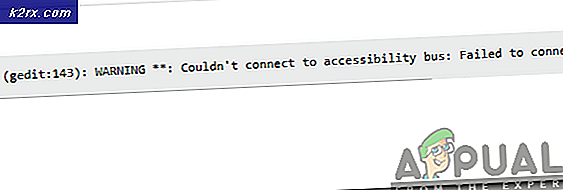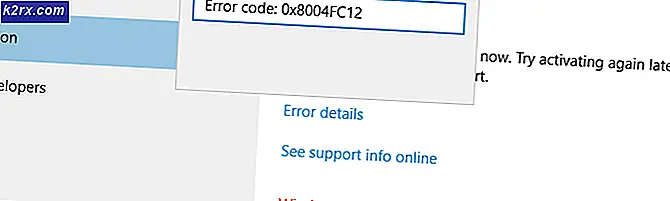Redigere Hylleinnstillinger i Moksha Desktop Environment
Moksha er skrivebordsmiljøet som brukes i Bodhi Linux, og det tillater brukere å lage flere hyller som fungerer noe likt en dock. Disse hyllene kan plasseres hvor en bruker ønsker å sette dem, noe som faktisk gjør dem litt mer utvidbare enn de dokker som noen legger til i distribusjonene sine via en nedlasting av lagringspakken.
Siden Moksha-skrivebordsmiljøet er knyttet til denne distribusjonen, finnes det lite tredjepartsdokumentasjon for disse typer tweaks. Heldigvis er konfigurasjonsvinduet som brukes til å lage forekomster av hyller ekstremt intuitivt.
Legge til hylleinnstillinger i Moksha
Start kontrollpanelet for hylleinnstillinger fra menyen. Dette vil åpne et vindu som sier at du mer enn sannsynlig bare har en konfigurert hylle.
Klikk på Legg til-knappen, og deretter gi hylle et navn. Du kan også bare bruke standardnavnet på Hylle nr. 1 hvis du ikke har noe imot det.
PRO TIPS: Hvis problemet er med datamaskinen eller en bærbar PC / notatbok, bør du prøve å bruke Reimage Plus-programvaren som kan skanne arkiver og erstatte skadede og manglende filer. Dette fungerer i de fleste tilfeller der problemet er oppstått på grunn av systemkorrupsjon. Du kan laste ned Reimage Plus ved å klikke herDette åpner et Hylleinnhold-vindu som gir deg en rekke alternativer du kan legge til i den nye hylleen. Disse innholdene er for det meste de samme tingene som er nederst som det er. Dette kan imidlertid være en nyttig måte å legge til en gadget på en side eller øverste skjermpanel. Legg til en personsøker, batterimåler eller klokken for en dock-lignende følelse.
Faktisk er dette en utmerket måte å bygge en dock inn i Moksha-skrivebordsmiljøet uten å måtte laste ned noen ekstra dockesoftware. Dra ditt nye panel til et hvilket som helst område på skjermen.
Når du har plassert den riktig, lukk vinduene Hylleinnhold og Hylleinnstillinger. Selv om det er vanlig i et OS X-miljø for å ha en docke plassert nederst på skjermen, kan Moksha du plassere panelet ditt hvor som helst du vil.
PRO TIPS: Hvis problemet er med datamaskinen eller en bærbar PC / notatbok, bør du prøve å bruke Reimage Plus-programvaren som kan skanne arkiver og erstatte skadede og manglende filer. Dette fungerer i de fleste tilfeller der problemet er oppstått på grunn av systemkorrupsjon. Du kan laste ned Reimage Plus ved å klikke her